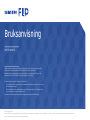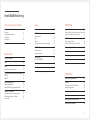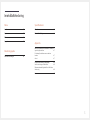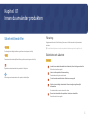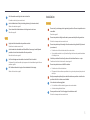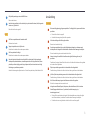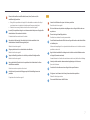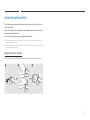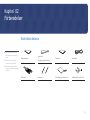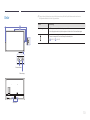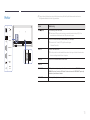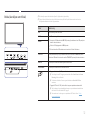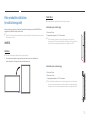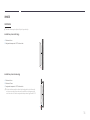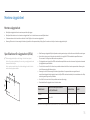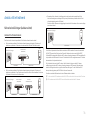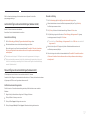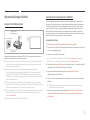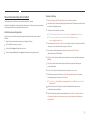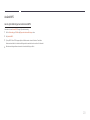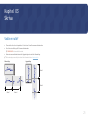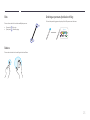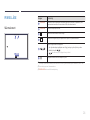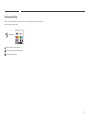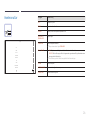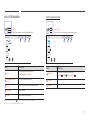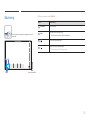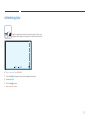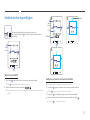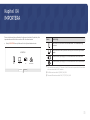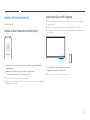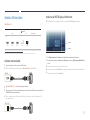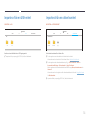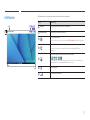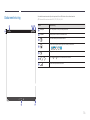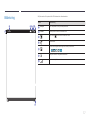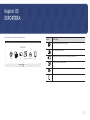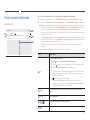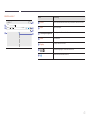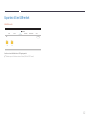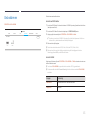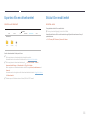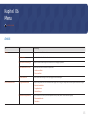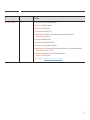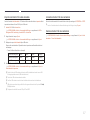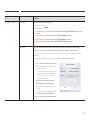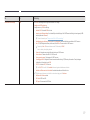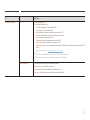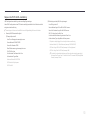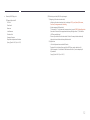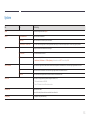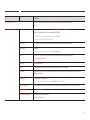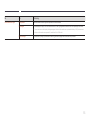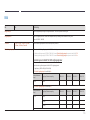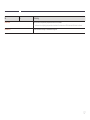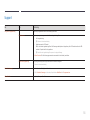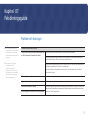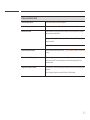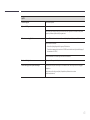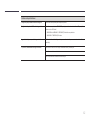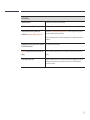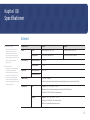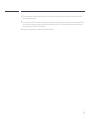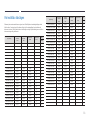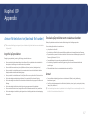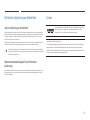Bruksanvisning
Färgen och utseendet kan variera beroende på produkt. Innehållet i bruksanvisningen kan
ändras utan föregående meddelande för att förbättra produktens prestanda.
Rekommenderad längsta användningstid per dag för den här produkten är 16 timmar. Om
produkten används mer än 16 timmar per dag, kan garantin bli ogiltig.
En administrationsavgift kan tillkomma i följande fall:
(a) En tekniker tillkallas men det finns inte något fel på produkten (om du t.ex. inte har läst
den här bruksanvisningen).
(b) Du tar enheten till ett reparationscenter men det finns inte något fel på produkten (om
du t.ex. inte har läst den här bruksanvisningen).
Du kommer att informeras om administrationsavgiften innan teknikern besöker dig.
© Samsung Electronics
Samsung Electronics innehar upphovsrätten för den här handboken. Användning eller reproduktion av den här handboken, delvis eller i sin helhet, utan tillstånd från Samsung Electronics är förbjudet.
Andra varumärken än Samsung Electronics tillhör respektive ägare.
WM55R WM65R

Innehållsförteckning
Innan du använder produkten
Säkerhetsföreskrifter 4
Förvaring 4
Elektricitet och säkerhet 4
Installation 5
Användning 6
Användningsföreskrifter 8
Förberedelser
Kontrollera delarna 9
Delar 10
Portar 11
Bricka (kan köpas som tillval) 12
Före produktinstallation (installationsguide) 13
WM55R 13
WM65R 14
Montera väggstativet 15
Montera väggstativet 15
Specifikationer för väggstativet (VESA) 15
Ansluta till ett nätverk 16
Nätverksinställningar (kabelanslutet) 16
Nätverksinställningar (trådlöst) 18
Använd WPS 20
Skriva
Vad är en rulle? 21
PENNLÄGE 22
Skärmelement 22
Rita 23
Radera 23
Ändring av pennans tjocklek och färg 23
PENSELLÄGE 24
Skärmelement 24
Ändra penselfärg 25
Hantera rullar 26
RULLUTFORSKAREN 27
Sidvisning 28
Anteckning på/av 29
Använda markeringsverktygen 30
IMPORTERA
Ansluta till en mobil enhet 32
Ansluta via Smart View eller Screen Mirroring 32
Ansluta med hjälp av NFC-taggning 32
Ansluta till en dator 33
Ansluta med en kabel 33
Ansluta via WiFi Display-funktionen 33
Importera från en USB-enhet 34
Importera från en nätverksenhet 34
Källfönster 35
Dokumentvisning 36
Bildvisning 37
EXPORTERA
Skicka e-postmeddelanden 39
Skriva ut 40
Installera Flip Printing Software 40
Konfigurera skrivaren 40
Exportera till en USB-enhet 42
Dela skärmen 43
Exportera från en nätverksenhet 44
Skicka till en mobil enhet 44
2

Innehållsförteckning
Menu
Anslut 45
System 53
Bild 56
Support 58
Felsökningsguide
Problem och lösningar 59
Specifikationer
Allmänt 64
Förinställda tidslägen 66
Appendix
Ansvar för betalservice (kostnad för kunder) 67
Inget fel på produkten 67
En skada på produkten som orsakats av
kunden 67
Annat 67
Förhindra inbränning av efterbilder 68
Vad är inbränning av efterbilder? 68
Rekommenderade åtgärder för att förhindra
inbränning 68
Licens 68
3

4
Innan du använder produkten
Kapitel 01
Säkerhetsföreskrifter
Varning!
En allvarlig eller dödlig skada kan uppstå om anvisningarna inte följs.
Akta!
Personskada eller skador på föremål kan uppstå om anvisningarna inte följs.
Åtgärder markerade med den här symbolen är förbjudna.
Anvisningar markerade med den här symbolen måste följas.
Förvaring
Högglansmodeller kan få vita fläckar på ytan om en luftfuktare med ultraljud används i
närheten.
"
Kontakta kundtjänsten om insidan av produkten behöver rengöras (en avgift tas ut).
Elektricitet och säkerhet
Varning!
Använd inte en skadad strömsladd eller stickkontakt, eller ett eluttag som sitter löst.
Stötar eller brand kan uppstå.
Anslut inte era produkter till samma eluttag.
Överhettade eluttag kan orsaka brand.
Ta inte i kontakten med våta händer. Stötar kan annars uppstå.
Böj eller dra inte kraftigt i strömsladden. Placera inte något tungt föremål på
strömsladden.
En skadad sladd kan orsaka brand eller stötar.
Placera inte strömsladden eller produkten i närheten av värmekällor.
Brand eller stötar kan uppstå.

5
Sätt i elkontakten ordentligt så att den inte sitter löst.
En osäker anslutning kan orsaka brand.
Anslut stickkontakten till ett jordat eluttag (endast typ 1-isolerade enheter).
Stötar eller skada kan uppstå.
Ta bort damm från stickkontakterna och eluttaget med en torr trasa.
Brand kan uppstå.
Akta!
Koppla inte från strömsladden när produkten används.
Produkten kan skadas av en elstöt.
Använd endast den strömsladd som tillhandhålls av Samsung och som följde med
produkten. Använd inte strömsladden till andra produkter.
Brand eller stötar kan uppstå.
Se till att eluttaget som strömsladden är anslutet till inte är övertäckt.
Strömmen till produkten måste brytas genom att strömsladden kopplas från om
problem uppstår.
Håll i stickkontakten när du kopplar från strömsladden från eluttaget.
Stötar eller brand kan uppstå.
Installation
Varning!
Placera inte ljus, insektsspray eller cigaretter på produkten. Placera inte produkten nära
värmekällor.
Brand kan uppstå.
Placera inte produkten i dåligt ventilerade utrymmen som bokhyllor eller garderober.
En ökad inre temperatur kan orsaka brand.
Placera inte produkten på ett ostadigt eller vibrerande underlag (instabil hylla, lutande
ytor med mera).
• Produkten kan falla och skadas och/eller orsaka skada.
• Om produkten används i en miljö med kraftiga vibrationer kan produkten skadas
eller börja brinna.
Utsätt inte produkten för direkt solljus, värme eller heta föremål som t.ex. en spis.
Produktens livstid kan förkortas eller brand uppstå.
Placera inte produkten inom räckhåll för småbarn.
• Produkten kan falla och skada barn.
• Eftersom den främre delen av produkten är tung ska den placeras på en plan och
stabil yta.
Matolja, exempelvis sojabönsolja, kan skada eller deformera produkten. Installera inte
produkten i kök eller i närheten av en köksbänk.
Låt en tekniker installera väggfästet.
• En installation utförd av obehörig person kan orsaka skador.
• Använd endast godkända fästen.
Placera produkten minst 10 cm från väggen för ventilationens skull.
En ökad inre temperatur kan orsaka brand.

6
Håll plastförpackningen utom räckhåll för barn.
Barnen kan kvävas.
Installera inte produkten i ett fordon eller på en plats utsatt för damm, fukt (droppande
vatten osv.), olja eller rök.
Brand eller stötar kan uppstå.
Akta!
Ställ inte ner produkten med framsidan nedåt.
Skärmen kan skadas.
Tappa inte produkten när du yttar den.
Produkten kan skadas eller orsaka personskador.
Ställ ner produkten försiktigt.
Produkten kan skadas eller orsaka personskador.
Om produkten installeras på ett ovanligt ställe (en plats utsatt för större mängder
dammpartiklar, kemiska ämnen, extrema temperaturer eller höga fuktnivåer, eller en
plats där produkten är igång under längre tidsperioder) kan det resultera i en kraftig
försämring av produktens prestanda.
Kontakta Samsungs kundtjänst om du vill installera produkten på ett sådant ställe.
Användning
Varning!
Ström med hög spänning går genom produkten. Ta aldrig själv isär, reparera eller ändra
produkten.
• Brand eller stötar kan uppstå.
• Kontakta Samsungs kundtjänst för reparation.
Låt inte barn klänga eller klättra på produkten.
Barnen kan skadas allvarligt.
Om du tappar produkten eller om ytterhöljet skadas stänger du av strömmen med
strömbrytaren och kopplar från strömsladden. Kontakta sedan Samsungs kundtjänst.
Fortsatt användning kan orsaka brand eller stötar.
Lämna inte tunga föremål eller föremål som barn gillar (leksaker, godis osv.) på
produkten.
Produkten eller tunga föremål kan falla när barn försöker nå leksakerna eller godiset
och orsaka allvarliga skador.
Flytta inte produkten genom att dra i strömsladden eller någon kabel.
Produkten kan gå sönder och stötar eller brand kan uppstå om en kabel skadas.
Lyft eller ytta inte produkten genom att dra i strömsladden eller någon kabel.
Produkten kan gå sönder och stötar eller brand kan uppstå om en kabel skadas.
Se till att ventilationsspringorna inte blockeras av dukar eller gardiner.
En ökad inre temperatur kan orsaka brand.
Infoga inte metallföremål (mynt, hårspännen, säkerhetsnålar osv.) eller brännbara
föremål (papper tändstickor osv.) i produkten (i ventilationsspringor, in-/
utmatningsportar osv).
• Stäng alltid av produkten och koppla från strömsladden om vatten eller något
annat ämne hamnar i produkten. Kontakta sedan Samsungs kundtjänst.
• Produkten kan annars gå sönder och stötar eller brand kan uppstå.

7
Placera inte föremål som innehåller vätska (vaser, krukor, askor osv.) eller
metallföremål på produkten.
• Stäng alltid av produkten och koppla från strömsladden om vatten eller något
annat ämne hamnar i produkten. Kontakta sedan Samsungs kundtjänst.
• Produkten kan annars gå sönder och stötar eller brand kan uppstå.
Innan du yttar produkten stänger du av strömmen med strömbrytaren och kopplar från
strömsladden och alla andra anslutna kablar.
En skadad sladd kan orsaka brand eller stötar.
Om produkten låter konstigt, luktar bränt eller rök ska du omedelbart ta bort
strömsladden och kontakta Samsungs kundtjänst.
Stötar eller brand kan uppstå.
Stäng av produkten och dra ur strömsladden under åskväder.
Brand eller stötar kan uppstå.
Tappa inte föremål på produkten och utsätt inte produkten för kraftiga smällar.
Brand eller stötar kan uppstå.
Om en gasläcka inträffar ska du inte röra produkten eller stickkontakten. Ventilera
också lokalen omedelbart.
Gnistor kan orsaka en explosion eller brand.
Använd inte och placera inte eldfarliga sprayer eller lättantändliga ämnen nära
produkten.
En explosion eller brand kan uppstå.
Akta!
Använd inte luftfuktare eller spisar i närheten av produkten.
Brand eller stötar kan uppstå.
Rör inte vid skärmen när produkten varit påslagen under en längre tid då den kan vara
mycket varm.
Placera inte tunga föremål på produkten.
Produkten kan skadas eller orsaka personskador.
Om du låter skärmen stå med stillbild under en längre tid kan det orsaka inbrända bilder
och defekta pixlar.
Aktivera strömsparläget eller en dynamisk skärmsläckare om du inte tänker använda
produkten under en tid.
Koppla från strömsladden från eluttaget om du inte tänker använda bildskärmen under
en längre tid (semester med mera).
Ansamlat damm kan i kombination med värme orsaka brand, elstötar eller elläckage.
Använd produkten med den rekommenderade upplösningen och frekvensen.
Synen kan försämras.
Om du sitter för nära skärmen under en längre tid kan synen försämras.
Vila ögonen i mer än fem minuter för varje timme du använder produkten.
Risken för trötta ögon minskar.
Förvara små tillbehör utom räckhåll för barn.

8
Användningsföreskrifter
Tänk på att inte använda den medföljande pennan med ett tryck på över 2,5 kg, för att undvika
repor på skyddsglaset.
Om du använder någon annan kulspetspenna än den medföljande måste du se till att inte skada
skärmen med eventuella bläckstänk.
Använd inte en smutsig borste så att skador på skärmen kan undvikas.
"
Vi rekommenderar att du använder den medföljande pennan. Använd inte andra vassa,
spetsiga föremål än pennan.
"
Rengör skyddsglaset från eventuellt damm och smuts från den medföljande pennan genom
att följa anvisningarna nedan.
Rengöra utsidan och skärmen
Torka av skärmytan med en lätt fuktad mjuk trasa och torka den sedan med en torr trasa.
1 32

9
"
Kontrakta leverantören där du
köpte produkten om några delar
saknas.
"
Komponenterna kan se något
annorlunda ut än på bilderna.
"
Se installationsguiden för WMR-
stativet eller väggstativet (kan köpas
som tillval).
Kontrollera delarna
Snabbstartguide
Garantikort
(Ej tillgänglig på alla platser)
Föreskrifter Strömkabel
USB-kabel Pekpenna x 2
Terminalskydd, skruv (M4 x L10) x 2
Kabelskydd, skruv (M4 x L10)
Förberedelser
Kapitel 02

10
Delar
Strömknapp
Strömindikator
Högtalare
"
Färg och form på delarna kan variera från det som visas på bilden. Specifikationerna kan ändras utan
föregående meddelande för att höja prestandan.
Delar Beskrivning
Strömknapp
• Håll knappen intryckt för att stänga av produkten.
• I skrivläge trycker du kort på strömbrytaren för att växla till skärmsläckarläget.
• Pennan är magnetisk. Den kan fästas på markerad plats.
"
: WM55R, : WM65R

11
Portar
LAN
SERVICE
AUDIO
OUT
HDMI IN 2
HDMI IN 1
TOUCH
OUT
(1.0A)
USB
"
Färg och form på delarna kan variera från det som visas på bilden. Specifikationerna kan ändras utan
föregående meddelande för att höja prestandan.
Portar Beskrivning
USB (1.0A)
För anslutning av ett USB-minne.
"
Produktens USB-portar kan hantera en maximal konstant ström på 1,0 A. Om
maxvärdet överskrids kanske inte USB-portarna fungerar.
LAN
Ansluts till ett nätverk med en nätverkskabel. (10/100 Mbps)
"
Använd en Cat 7-kabel (*STP-typ) för anslutningen.
*Shielded Twist Pair.
SERVICE
Avsett för servicetekniker.
"
Den här porten är endast avsedd för service och har ingen funktion för användare.
Anslut inte någon kabel till den här porten.
HDMI IN 2
Ansluts till en källenhet med en HDMI-kabel.
HDMI IN 1
TOUCH OUT
Tillåter pekbaserad styrning av datorskärmen som är ansluten via HDMI IN 1 eller
HDMI IN 2-porten. Använd en USB-kabel för att ansluta mellan TOUCH OUT-porten på
baksidan av produkten och datorn.
AUDIO OUT
Skickar ljud till en ljudenhet via en ljudkabel.

12
Bricka (kan köpas som tillval)
"
Brickor säljs separat. Kontakta din säljare för hjälp med att göra ett köp.
"
Färg och form på delarna kan variera från det som visas på bilden. Specifikationerna kan ändras utan
föregående meddelande för att höja prestandan.
Portar Beskrivning
USB
För anslutning av ett USB-minne.
USB IN
Ger USB-anslutning till dator.
1
Använd en USB-kabel mellan USB OUT-porten på produkten och en USB-port på en
dator för att ansluta dem.
2
Sätt i en USB-lagringsenhet i USB IN-porten.
3
Du kan kontrollera USB-enheten som är ansluten till listen från datorn.
USB OUT
TOUCH OUT
Tillåter pekbaserad styrning av datorskärmen som är ansluten via HDMI IN 3-porten.
Använd en USB-kabel för att ansluta mellan TOUCH OUT-porten på brickan och datorn.
HDMI IN 3
En HDMI-port för att visa inmatning från en extern källa.
SCREEN SHARE
En HDMI-port för att ansluta till en extern skärm.
• Tagga mobilenheten till NFC-plattan för att ansluta den.
"
I skrivläge kan en NFC-taggning automatiskt utföra Smart View eller Screen
Mirroring på din mobilenhet.
"
Funktionen stöds bara i Samsung-mobilenheter med Android 8.0 Oreo-
versionen.
• Tagga ett NFC-kort till NFC-plattan för att ange en e-postadress automatiskt.
"
När du skapar ett e-postmeddelande anges en e-postadress automatiskt om
den läses in från den kodade NFC-taggen.
"
Information om hur du anger en e-postadress i NFC-kortet finns i Skicka
e-postmeddelanden.

13
Före produktinstallation
(installationsguide)
Denna produkt kan monteras på väggen. Det exklusiva Samsung-stativet (för WM55R) och
väggfästet (för WM65R) kan köpas som tillval.
"
Montera eller använd inte produkten med framsidan uppåt. Pekbaserade funktioner kanske
inte fungerar korrekt.
WM55R
Rotation
"
Kontakta Samsungs kundtjänst för ytterligare detaljer.
• För att använda produkten i liggande läge, vänd den moturs och säkerställ att
strömindikatorn är till höger efter att produkten vänts runt.
Ventilation
"
Kontakta Samsungs kundtjänst för ytterligare detaljer.
Installation på en lodrät vägg
A Minimum 15 mm
B Omgivande temperatur: 35 °C eller mindre
"
När du installerar produkten på en lodrät vägg ska du lämna ett
mellanrum på 15 mm mellan produkten och väggens yta för ventilation
och se till att den omgivande temperaturen i ligger under 35 °C.
A
B
Installation på en lutande vägg
A Minimum 15 mm
B Minimum 25 mm
C Omgivande temperatur: 35 °C eller mindre
"
När du installerar produkten på en lutande vägg ska du minst lämna det
mellanrum som specificeras ovan mellan produkten och väggens yta för
ventilation och se till att den omgivande temperaturen ligger under 35 °C.
B
B
C
A

14
WM65R
Ventilation
"
Kontakta Samsungs kundtjänst för ytterligare detaljer.
Installation på en lodrät vägg
A Minimum 0 mm
B Omgivande temperatur: 35 °C eller mindre
A
B
Installation på en lutande vägg
A Minimum 0 mm
B Minimum 25 mm
C Omgivande temperatur: 35 °C eller mindre
"
När du installerar produkten på en lutande vägg ska du minst lämna det
mellanrum som specificeras ovan mellan produkten och väggens yta för
ventilation och se till att den omgivande temperaturen ligger under 35 °C.
B
B
C
A

15
Specikationer för väggstativet (VESA)
"
Montera väggstativet på en stabil vägg i rät vinkel mot golvet.
Om du vill montera produkten på en annan typ av vägg kontaktar du
närmaste återförsäljare.
Om du monterar produkten på en sluttande vägg kan den falla och
orsaka allvarliga personskador.
• Med Samsungs väggstativ följer detaljerade monteringsanvisningar och alla delar som behövs för monteringen.
• Använd inte skruvar som är längre än standard eller inte uppfyller VESA-standardskruvspecifikationerna.
Skruvar som är för långa kan skada insidan av produkten.
• För väggstativ som inte uppfyller VESA-standardskruvspecifikationerna kan skruvarnas längd variera beroende
på väggstativets specifikationer.
• Dra inte åt skruvarna för hårt. Annars kan produkten skadas eller falla och orsaka personskador. Samsung kan
inte hållas ansvariga för sådana olyckor.
• Samsung kan inte hållas ansvariga för skador på produkten eller personskador som uppstår om ett
ospecificerat väggstativ eller väggstativ som inte följer VESA-standard används, eller om användaren inte följer
monteringsanvisningarna för produkten.
• Se alltid till att vara minst två när produkten monteras på en vägg.
• Standardmåtten för väggstativ visas i tabellen nedan.
Modellnamn
VESA-skruvhålspecikationer
(A × B) i millimeter
Standardskruv Antal
WM55R
400 × 400 M8 4
WM65R
"
Montera inte väggstativet när produkten är på. Det kan leda till personskador på grund av elstötar.
Montera väggstativet
Montera väggstativet
• Med hjälp av väggstativet kan du montera produkten på väggen.
• Detaljerad information om hur du monterar väggstativet finns i instruktionerna som medföljde stativet.
• Vi rekommenderar att du kontaktar en tekniker för att få hjälp när du monterar väggstativet.
• Samsung Electronics är inte ansvariga för skador på produkten eller personskador på dig själv eller andra om du väljer att montera väggstativet själv.

16
Ansluta till ett nätverk
Nätverksinställningar (kabelanslutet)
Ansluta till ett kabelnätverk
Det finns tre sätt att ansluta produkten till det lokala nätverket med en kabel.
• Du kan ansluta produkten till det lokala nätverket genom att koppla LAN-porten på
baksidan av produkten till ett externt modem med en LAN-kabel. Se bilden nedan.
Modemporten på väggen
Modemkabel Nätverkskabel
Externt modem
(ADSL/VDSL)
LAN
RJ45
• Du kan ansluta produkten till det lokala nätverket genom att koppla LAN-porten på
baksidan av produkten till en IP-delare som är ansluten till ett externt modem. Använd en
LAN-kabel när du ansluter. Se bilden nedan.
Modemporten på väggen
Modemkabel Nätverkskabel Nätverkskabel
Externt modem
(ADSL/VDSL)
IP-delare
(med DHCP-server)
LAN
RJ45
• Beroende på hur nätverket är konfigurerat kan du kanske ansluta produkten till det
lokala nätverket genom att koppla LAN-porten på baksidan av produkten direkt till ett
nätverksvägguttag med en LAN-kabel.
Se bilden nedan. Observera att vägguttaget är anslutet till ett modem eller en router någon
annanstans i huset.
Nätverkskabel
Modemporten på väggen
LAN
RJ45
Om du har ett dynamiskt nätverk bör du använda ett ADSL-modem eller en router med stöd
för DHCP (Dynamic Host Configuration Protocol). Modem och routrar med stöd för DHCP
tillhandahåller automatiskt de värden för IP-adress, nätmask, gateway och DNS som behövs för
att produkten ska få åtkomst till Internet. Du behöver därför inte ange dem manuellt. De flesta
hemmanätverk är dynamiska nätverk.
En del nätverk kräver en statisk IP-adress. Om ditt nätverk kräver en statisk IP-adress
måste du ange värdena för IP-adress, nätmask, gateway och DNS manuellt på produktens
kabelinställningsskärm när du upprättar nätverksanslutningen. Du kan få värdena för IP-
adress, nätmask, gateway och DNS från din Internet-leverantör.
Om datorn använder Windows kan du även få dessa värden via datorn.
"
Du kan använda ADSL-modem med stöd för DHCP om nätverket kräver en statisk IP-adress.
"
ADSL-modem med stöd för DHCP kan också användas med statiska IP-adresser.

17
Ställ in nätverksanslutningen på att använda Internet-tjänster för att utföra
programuppgraderingar.
Automatiskt Öppna nätverksinställningar (kabelanslutet)
Anslut till nätverket med en nätverkskabel.
Kontrollera först att nätverkskabeln är ansluten.
Automatisk inställning
1
Ställ in Nätverkstyp på Kabel på Öppna nätverksinställningar-sidan.
2
Nätverkstestskärmen visas och nätverksanslutningen verifieras.
När anslutningen har verifierats visas meddelandet ”Genomfört! Din enhet är ansluten
till Internet. Kontakta din internetleverantör om du har problem med användning av
onlinetjänster.”.
"
Kontrollera anslutningen till LAN-porten om anslutningsprocessen inte fungerar.
"
Om den automatiska processen inte kan hitta nätverksanslutningsvärdena, eller om du
vill ställa in anslutningen manuellt går du till nästa avsnitt Öppna nätverksinställningar
manuellt (kabelanslutet).
Manuellt Öppna nätverksinställningar (kabelanslutet)
På arbetsplatser kan det hända att man använder statiska IP-adresser.
Om detta är fallet frågar du nätverksadministratören efter en IP-adress, nätmask samt adresser
till gateway och DNS-server. Ange dessa värden manuellt.
Skaffa nätverksanslutningsvärden
Gör så här om du vill visa nätverksanslutningsvärden på de flesta datorer som använder
Windows.
1
Högerklicka på nätverksikonen längst ned till höger på skärmen.
2
Klicka på Status i listmenyn som visas.
3
Klicka på fliken Support i dialogrutan som visas.
4
Klicka på knappen Details på fliken Support. Nätverksanslutningsvärdena visas.
Manuell inställning
1
Ställ in Nätverkstyp på Kabel på Öppna nätverksinställningar-sidan.
2
Nätverkstestskärmen visas och verifikationsprocessen påbörjas. Tryck på Avbryt.
Verifikationsprocessen avslutas.
3
Välj IP-inst. på skärmen för nätverksanslutning. Skärmen IP-inst. visas.
4
Välj fältet längst upp och ställ sedan in IP-inställningar på Ange manuellt. Upprepa
inmatningsprocessen för varje fält i IP-adress.
"
Om du ställer in IP-inställningar på Ange manuellt ändras DNS-inst. automatiskt till
Ange manuellt.
5
När du är klar väljer du OK längst ned på sidan. Nätverkstestskärmen visas och
verifikationsprocessen påbörjas.
6
När anslutningen har verifierats visas meddelandet ”Genomfört! Din enhet är ansluten
till Internet. Kontakta din internetleverantör om du har problem med användning av
onlinetjänster.”.

18
Nätverksinställningar (trådlöst)
Ansluta till ett trådlöst nätverk
LAN-porten på väggen
Nätverkskabel
Trådlös IP-delare
(router med DHCP-server)
Samsung rekommenderar att du använder IEEE 802.11n. När du spelar upp en video via en
nätverksanslutning kanske den inte spelas upp mjukt.
"
Välj en kanal som inte används för den trådlösa IP-delaren. Om kanalen som ställs in för
den trådlösa IP-delaren redan används av en annan enhet i närheten, kan det leda till
störningar och kommunikationsfel.
"
Produkten har endast stöd för följande trådlösa nätverkssäkerhetsprotokoll.
Om du väljer läget Pure High-throughput (Greenfield) 802.11n och krypteringstypen
är inställd på WEP, TKIP eller TKIP AES (WPS2Mixed) för anslutningspunkten eller den
trådlösa routern, stöder Samsungs produkter inte en anslutning i enlighet med nya Wi-Fi-
certifieringsspecifikationer.
"
Om den trådlösa routern har stöd för WPS (Wi-Fi Protected Setup), kan du ansluta till
nätverket via PBC (Push Button Configuration) eller PIN (Personal Identification Number).
WPS konfigurerar automatiskt SSID- och WPA-nyckeln i båda lägena.
"
Anslutningsmetoder: Du kan ställa in den trådlösa nätverksanslutningen på tre olika sätt.
Automatisk inställning (med funktionen för automatisk nätverkssökning), manuell
inställning Använd WPS
"
Produkten stöder Enterprise WPA2 (TLS/TTLS/PEAP).
Automatisk nätverkskonguration (trådlöst)
De flesta trådlösa nätverkssystem har ett valfritt säkerhetssystem som kräver att enheter
som ansluter till nätverket skickar en krypterad säkerhetskod som kallas för åtkomstnyckel
eller säkerhetsnyckel. Säkerhetsnyckeln bygger på ett lösenord, vanligtvis ett ord eller en
serie bokstäver och siffror av en angiven längd som du uppmanades ange när du ställde in
säkerheten för det trådlösa nätverket. Om du använder den här metoden när du ställer in
nätverksanslutningen och har en säkerhetsnyckel för det trådlösa nätverket, måste du ange
lösenordet under den automatiska eller manuella inställningen.
Automatisk inställning
1
Ställ in Nätverkstyp på Trådlös på Öppna nätverksinställningar-sidan.
2
Funktionen Nätverk söker efter tillgängliga trådlösa nätverk. När sökningen är färdig visas
en lista över tillgängliga nätverk.
3
I listan över nätverk väljer du ett nätverk.
"
Om den önskade trådlösa routern inte visas väljer du Uppdatera för att söka igen.
"
Om routern inte hittas efter ett andra försök väljer du Lägg till nätverk.
4
Om skärmen Ange lösenord för (AP-namn). visas går du till steg 5. Om du väljer en trådlös
router som inte har säkerhetsinställningar går du till steg 7.
5
Om routern har säkerhetsfunktioner anger du Ange lösenord för (AP-namn).
(säkerhetsnyckeln eller PIN-koden).
6
Välj Klart när du är färdig. Nätverksanslutningsskärmen visas och verifikationsprocessen
påbörjas.
"
En anslutning till routern upprättas, men det går inte att komma ut på Internet.
Kontakta då din Internet-leverantör.
7
När anslutningen har verifierats visas meddelandet ”Genomfört! Din enhet är ansluten
till Internet. Kontakta din internetleverantör om du har problem med användning av
onlinetjänster.”.

19
Manuell nätverkskonguration (trådlöst)
På arbetsplatser kan det hända att man använder statiska IP-adresser.
Om detta är fallet frågar du nätverksadministratören efter en IP-adress, nätmask samt adresser
till gateway och DNS-server. Ange dessa värden manuellt.
Skaffa nätverksanslutningsvärden
Gör så här om du vill visa nätverksanslutningsvärden på de flesta datorer som använder
Windows.
1
Högerklicka på nätverksikonen längst ned till höger på skärmen.
2
Klicka på Status i listmenyn som visas.
3
Klicka på fliken Support i dialogrutan som visas.
4
Klicka på knappen Details på fliken Support. Nätverksanslutningsvärdena visas.
Manuell inställning
1
Ställ in Nätverkstyp på Trådlös på Öppna nätverksinställningar-sidan.
2
Funktionen Nätverk söker efter tillgängliga trådlösa nätverk. När sökningen är färdig visas
en lista över tillgängliga nätverk.
3
I listan över nätverk väljer du ett nätverk.
"
Om den önskade trådlösa routern inte visas väljer du Uppdatera för att söka igen.
"
Om routern inte hittas efter ett andra försök väljer du Stopp-knappen.
Knappen Lägg till nätverk visas.
4
Om skärmen Ange lösenord för (AP-namn). visas går du till steg 5. Om du väljer en trådlös
router som inte har säkerhetsinställningar går du till steg 7.
5
Om routern har säkerhetsfunktioner anger du Ange lösenord för (AP-namn).
(säkerhetsnyckeln eller PIN-koden).
6
Välj Klart när du är färdig. Nätverksanslutningsskärmen visas och verifikationsprocessen
påbörjas.
7
Välj Avbryt medan nätverksanslutningarna håller på att upprättas. Detta stoppar
anslutningsförsöket.
8
Välj IP-inst. på skärmen för nätverksanslutning. Skärmen IP-inst. visas.
9
Välj fältet längst upp och ställ sedan in IP-inställningar på Ange manuellt. Upprepa
inmatningsprocessen för varje fält i din IP-adress.
"
Om du ställer in IP-inställningar på Ange manuellt ändras DNS-inst. automatiskt till
Ange manuellt.
10
När du är klar väljer du OK längst ned på sidan. Nätverkstestskärmen visas och
verifikationsprocessen påbörjas.
11
När anslutningen har verifierats visas meddelandet ”Genomfört! Din enhet är ansluten
till Internet. Kontakta din internetleverantör om du har problem med användning av
onlinetjänster.”.

20
Använd WPS
Hur du gör inställningarna med Använd WPS
Om routern har en Använd WPS-knapp följer du dessa steg.
1
Ställ in Nätverkstyp på Trådlös på Öppna nätverksinställningar-sidan.
2
Välj Använd WPS.
3
Tryck på WPS- eller PBC-knappen på den trådlösa routern inom två minuter. Produkten
hämtar automatiskt alla nätverksinställningsvärden som behövs och ansluter till nätverket.
4
Nätverksanslutningsskärmen visas och nätverksinställningen utförs.
Sidan laddas...
Sidan laddas...
Sidan laddas...
Sidan laddas...
Sidan laddas...
Sidan laddas...
Sidan laddas...
Sidan laddas...
Sidan laddas...
Sidan laddas...
Sidan laddas...
Sidan laddas...
Sidan laddas...
Sidan laddas...
Sidan laddas...
Sidan laddas...
Sidan laddas...
Sidan laddas...
Sidan laddas...
Sidan laddas...
Sidan laddas...
Sidan laddas...
Sidan laddas...
Sidan laddas...
Sidan laddas...
Sidan laddas...
Sidan laddas...
Sidan laddas...
Sidan laddas...
Sidan laddas...
Sidan laddas...
Sidan laddas...
Sidan laddas...
Sidan laddas...
Sidan laddas...
Sidan laddas...
Sidan laddas...
Sidan laddas...
Sidan laddas...
Sidan laddas...
Sidan laddas...
Sidan laddas...
Sidan laddas...
Sidan laddas...
Sidan laddas...
Sidan laddas...
Sidan laddas...
Sidan laddas...
-
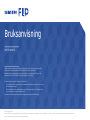 1
1
-
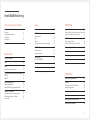 2
2
-
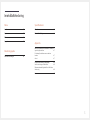 3
3
-
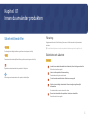 4
4
-
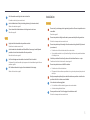 5
5
-
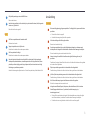 6
6
-
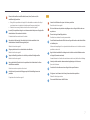 7
7
-
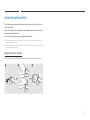 8
8
-
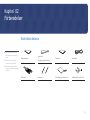 9
9
-
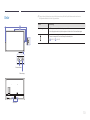 10
10
-
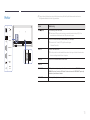 11
11
-
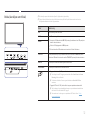 12
12
-
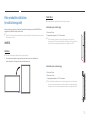 13
13
-
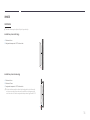 14
14
-
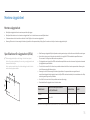 15
15
-
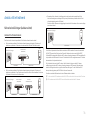 16
16
-
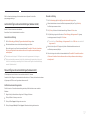 17
17
-
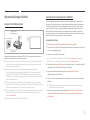 18
18
-
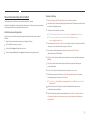 19
19
-
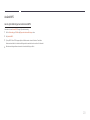 20
20
-
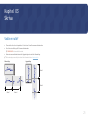 21
21
-
 22
22
-
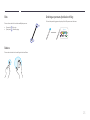 23
23
-
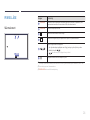 24
24
-
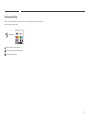 25
25
-
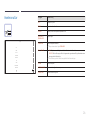 26
26
-
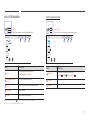 27
27
-
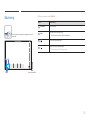 28
28
-
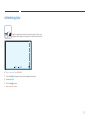 29
29
-
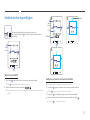 30
30
-
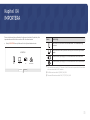 31
31
-
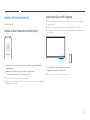 32
32
-
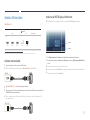 33
33
-
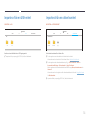 34
34
-
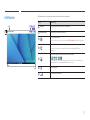 35
35
-
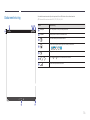 36
36
-
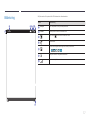 37
37
-
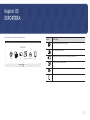 38
38
-
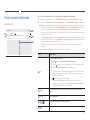 39
39
-
 40
40
-
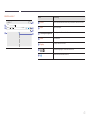 41
41
-
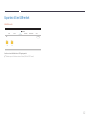 42
42
-
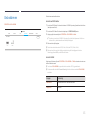 43
43
-
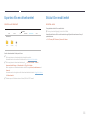 44
44
-
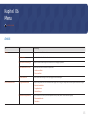 45
45
-
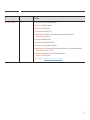 46
46
-
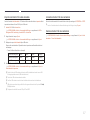 47
47
-
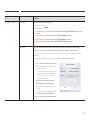 48
48
-
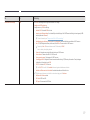 49
49
-
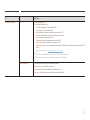 50
50
-
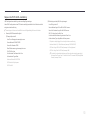 51
51
-
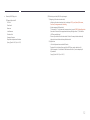 52
52
-
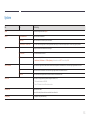 53
53
-
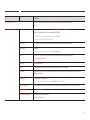 54
54
-
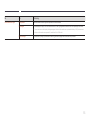 55
55
-
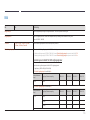 56
56
-
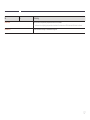 57
57
-
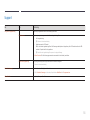 58
58
-
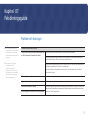 59
59
-
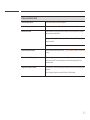 60
60
-
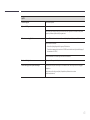 61
61
-
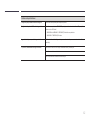 62
62
-
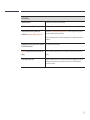 63
63
-
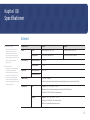 64
64
-
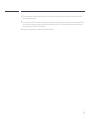 65
65
-
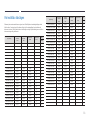 66
66
-
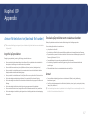 67
67
-
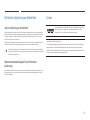 68
68